Více informací o kompresních formátech a archivech naleznete v článku Komprese souborů a složek (úvod)
Jak na to?
Komprimace – sbalení do souborového archivu ZIP
- Klikneme pravou myší na soubor(y), nebo složku(y), kterou chceme komprimovat.
- Z nabídky vybereme „Odeslat“ a z podnabídky „Komprimovaná složka (metoda ZIP)“.
Výsledný soubor se potom ve Windows chová částečně jako složka, částečně jako soubor. Jako soubor se chová tím, že má příponu (asociovanou buď k Průzkumníku, nebo specializovanému komprimačnímu programu, pokud je nainstalován) a v řazení mezi ostatními soubory. Jako složka se chová např. tím, že ho můžete i bez dekomprese otevírat a prohlížet obsah (nemůžete však již např. ukládat změny v dokumentech otevřených přímo z archivu).
Dekomprimace – rozbalení ZIP
- Klikněte pravou myší na ZIP soubor(y).
- Z nabídky vyberte „Extrahovat vše“.
Častá chyba začátečníků: Otevření ZIPu bez předchozí dekomprimace (neboli rozbalení). Windows vám to sice umožní, ale soubor se chová jako zamčený. Nebudete moci v souborech ukládat změny. Proto je třeba soubory nejdříve dekomprimovat.
Pokud máte nainstalovaný např. WinZIP, je možné, že bude tato volba skrytá a nahrazená kontextovou nabídkou daného programu. V tom případě zvolte „Extrahovat do“...
Pokročilé komprimační programy
Pokud nějaký takový program ve svém počítači máte nainstalovaný, ikony archivů ve vašem počítači mají pravděpodobně jinou ikonu, než systémovou. Mohou vypadat např. nějak takhle: |
| Ikona WinRAR |
nebo takhle:
 |
| Ikona WinZIP |
Proč si pokročilý program pořídit: nabízí více funkcí, než-li jen sbalit/rozbalit. podpora více formátů a různé míry kompresního formátu, možnost šifrování a opatření hesel, vylepšená kontextová nabídka a další.
Více o komprimačních programech zase někdy v nějakém jiném článku.
Kam dál:
- Komprese souborů a složek (úvod)
- Komprese dat (odkaz na Wikipedii)


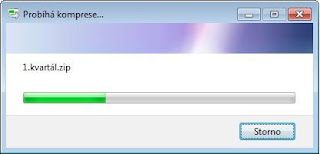


Žádné komentáře:
Okomentovat